E1AS-00S
Impressió en sobres des de la safata multiús
En aquesta secció es descriu com carregar i imprimir correctament en sobres.
Seguiu els passos 1 al 3 en ordre.
Pas 1: Càrrega de sobres a la safata multiús
IMPORTANT
Assegureu-vos que la pila de sobres no sobrepassi les línies de límit de càrrega ( ). Si els sobres no entren a l'alimentador correctament, encara que s'hagin preparat d'acord amb el procediment, carregueu-los per separat a la safata multiús en lloc de carregar alhora diversos fulls.
). Si els sobres no entren a l'alimentador correctament, encara que s'hagin preparat d'acord amb el procediment, carregueu-los per separat a la safata multiús en lloc de carregar alhora diversos fulls.
 ). Si els sobres no entren a l'alimentador correctament, encara que s'hagin preparat d'acord amb el procediment, carregueu-los per separat a la safata multiús en lloc de carregar alhora diversos fulls.
). Si els sobres no entren a l'alimentador correctament, encara que s'hagin preparat d'acord amb el procediment, carregueu-los per separat a la safata multiús en lloc de carregar alhora diversos fulls.No imprimiu al revers dels sobres (la cara amb adhesiu).
Abans de carregar els sobres

Abans de carregar els sobres, prepareu-los amb cura prenent mesures com allisar les curvatures. D'aquesta manera s'evitaran encallaments o arrugues de paper.
1
Tanqueu les solapes.
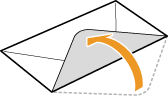
2
Feu pressió sobre els sobres per expulsar l'aire atrapat i assegureu-vos que les vores estiguin perfectament plegades al voltant. Després alliseu els sobres.
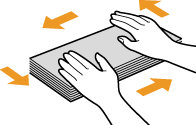
3
Alliseu les curvatures de manera que s'afluixin les seccions de cantonades rígides.
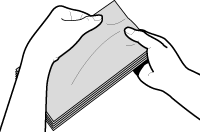
4
Alineeu els sobres sobre una superfície plana.
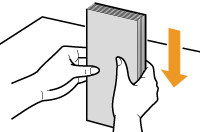
Yougatanaga 3
1
Tanqueu les solapes dels sobres.
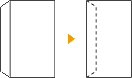
2
Carregueu els sobres amb la solapa a la part posterior i la part frontal (la cara on voleu imprimir) cap avall.
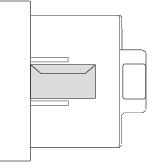
Si els sobres s'arruguen, carregueu-los amb la vora llarga orientada cap a l'equip.
Carregueu els sobres amb la solapa cap a l'esquerra i la part frontal (la cara on voleu imprimir) cap avall.
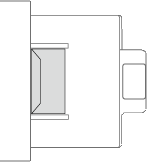
Nagagata 3 i Kakugata 2
1
Obriu les solapes dels sobres.
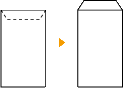
2
Carregueu els sobres amb la solapa cap a la dreta i la part frontal (la cara on voleu imprimir) cap avall.
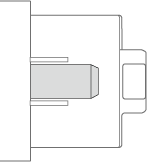
Si els sobres s'arruguen, carregueu-los amb la vora llarga orientada cap a l'equip (només Nagagata 3).
Carregueu els sobres amb la solapa a la part posterior i la part frontal (la cara on voleu imprimir) cap avall.
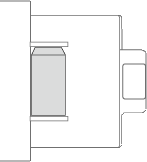
NOTA
Quan utilitzeu sobres Kakugata 2, col·loqueu-los horitzontalment.
Monarch, COM10 No. 10, DL i ISO-C5
1
Tanqueu les solapes dels sobres.
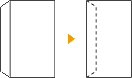
2
Carregueu els sobres amb la solapa cap a l'esquerra i la part frontal (la cara on voleu imprimir) cap avall.
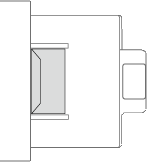
Si els sobres s'arruguen, carregueu-los amb la vora llarga orientada cap a l'equip.
Carregueu els sobres amb la solapa a la part frontal i la part frontal (la cara on voleu imprimir) cap avall.
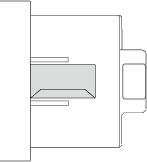
Nagagata 4 i Nagagata 40
1
Obriu les solapes dels sobres.
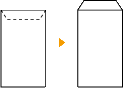
2
Carregueu els sobres amb la solapa a la part posterior i la part frontal (la cara on voleu imprimir) cap avall.
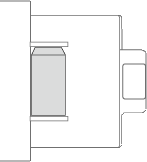
Pas 2: Configuració de la mida i el tipus de paper
Quan carregueu els sobres a la safata multiús, apareix la pantalla per configurar la mida del paper. Configureu la mida de paper com s'indica:
1
Premeu <Sobre>.
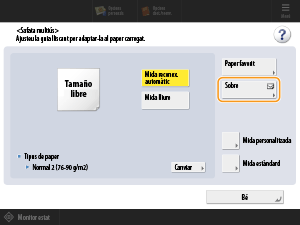
2
Seleccioneu l'orientació i el tipus de sobre i premeu <Bé>.
3
Premeu <Bé>.
Pas 3: Impressió de documents des de l'ordinador
El procediment d'impressió varia segons l'ordinador i el sistema operatiu (SO). Imprimiu mitjançant el procediment correcte segons el sistema operatiu.
Windows
1
Seleccioneu [Imprimeix] des del menú de l'aplicació.
2
Seleccioneu l'equip a la pantalla Imprimir i feu clic a [Preferències] o [Propietats].
3
A la pantalla d'opcions d'impressió del controlador de la impressora, feu clic a [Origen del paper].
4
En [Origen del paper], seleccioneu [Multi-purpose Tray] i, a continuació, seleccioneu [Sobres] a [Tipus de paper].
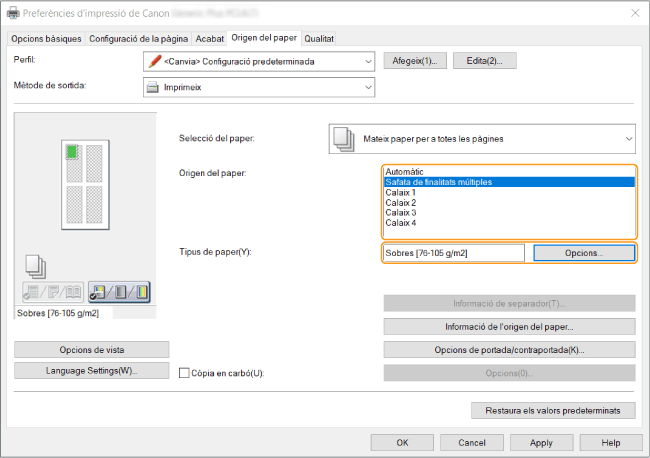
5
Feu clic a [OK].
6
A la pantalla Imprimir, feu clic a [Imprimeix] o [OK].
Mac
La descripció que es dóna aquí és per a macOS 10.15. Les pantalles poden variar en funció de la versió del sistema operatiu.
1
Seleccioneu [Print] al menú [File] de l'aplicació.
2
Seleccioneu aquest equip a l'opció [Printer].
Si no apareixen les opcions d'impressió, feu clic a [Show Details] a la part inferior del quadre.
3
En [Paper Size], seleccioneu la mida dels sobres carregats i seleccioneu [Envelope] a [Paper Type].
4
Feu clic a [Print].